电脑一体机外接音箱怎么弄?声音输入功能如何开启?
- 数码常识
- 2025-02-28
- 38
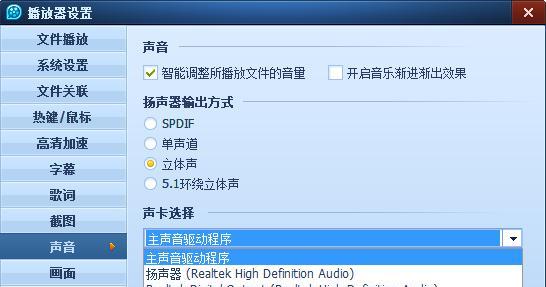
随着技术的不断发展,电脑一体机因其简约的设计和便捷性而受到了广泛欢迎。但有时为了更好的听觉体验,用户可能需要外接音箱来增强声音输出。本文将详细为您介绍电脑一体机外接音箱...
随着技术的不断发展,电脑一体机因其简约的设计和便捷性而受到了广泛欢迎。但有时为了更好的听觉体验,用户可能需要外接音箱来增强声音输出。本文将详细为您介绍电脑一体机外接音箱的操作方法以及如何开启声音输入功能。
电脑一体机外接音箱怎么弄?
确认音箱和电脑兼容性
确保您的音箱与电脑一体机兼容。大多数电脑一体机都配备有标准的3.5mm音频输出接口或数字音频接口,如HDMI或光纤输出接口。请检查音箱的输入接口以确保可以与电脑连接。
准备音箱连接线
根据您的音箱类型,您可能需要一个3.5mm音频线、HDMI线或其他特定的连接线。确保这些线缆能够连接您的音箱到电脑一体机上。
连接音箱
1.将音频线的一端插入电脑一体机背后的音频输出接口。
2.将另一端插入音箱的音频输入接口。
3.如果是HDMI或光纤连接,则需要将HDMI线或光纤线连接到对应的数字音频接口。
调整声音输出设置
1.在电脑一体机上点击右下角的声音图标,打开音量设置。
2.点击“播放设备”,确保音箱被设置为默认的声音播放设备。
3.如果您的音箱有多个输入源,请确保选择正确的输入源来播放声音。
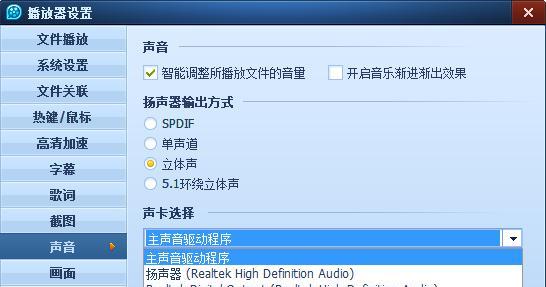
如何开启声音输入功能?
确认声音输入设备
确保您的音箱或外接麦克风已正确连接到电脑一体机。如果使用的是外接麦克风,则同样可能需要一个3.5mm音频线或USB接口连接。
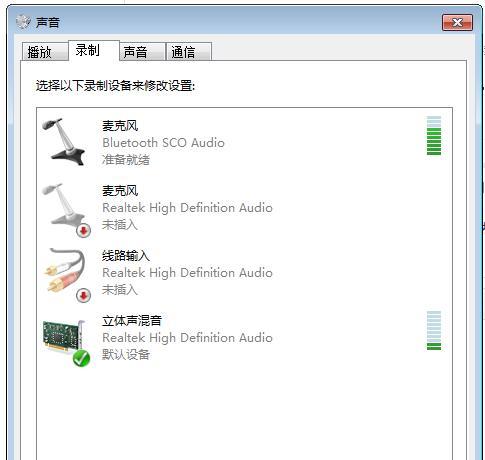
调整声音输入设置
1.在电脑一体机上右键点击声音图标,选择“录音设备”。
2.在出现的录音设备列表中,找到您的麦克风或外接录音设备,并确保它是被选为默认设备。
3.调整设备的音量和隐私设置,以确保录音功能正常工作。

常见问题解答
音箱没有声音怎么办?
确保音箱电源已开启,并检查音量设置是否正确。同时,尝试将音箱连接到其他设备以排除音箱自身故障。
电脑一体机没有检测到外接设备怎么办?
尝试更新或重新安装音频驱动程序。您可以在设备管理器中找到音频设备并进行相应的操作。
如何测试声音输入设备是否工作正常?
使用系统自带的录音功能,进行一段简短的录音测试。播放回放,检查声音是否清晰,以此判断输入设备是否正常工作。
通过以上步骤,您应该能够成功为电脑一体机外接音箱并开启声音输入功能。如果遇到任何困难,可以参考各自音箱和电脑一体机的用户手册,或寻求专业帮助。希望本文能帮助您获得更好的电脑一体机使用体验。
本文链接:https://www.usbzl.com/article-42080-1.html

